Les réflexions et les réfractions brillantes peuvent être interpolées, ce qui accélère leur rendu et leur donne un aspect plus lisse.
L'interpolation consiste à précalculer la réflexion brillante dans une grille sur toute l'image. Le nombre d'échantillons (rayons) pris à chaque point est déterminé par les paramètres Réflexion  Echantillons de brillance ou Réfraction
Echantillons de brillance ou Réfraction  Echantillons de brillance, comme dans le cas sans interpolation.
Echantillons de brillance, comme dans le cas sans interpolation.
Notez que l'interpolation peut générer des artéfacts. Cette opération s'effectuant sur une grille à faible résolution, elle peut provoquer la perte de détails. De plus, du fait qu'elle fusionne les points voisins sur cette grille à faible résolution, elle peut engendrer un lissage excessif. C'est pour cette raison qu'elle est destinée aux surfaces planes. L'interpolation ne donne pas de bons résultats avec des surfaces ondulées et très détaillées ou avec des surfaces utilisant des maps Relief.
Interface
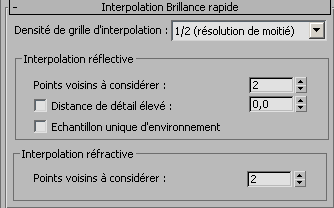
- Densité de grille d'interpolation
-
Résolution de la grille utilisée pour l'interpolation de réflexions et de réfractions brillantes Choisissez un paramètre dans la liste déroulante.
Sur cette grille, les données sont stockées et partagées entre les points. L'utilisation d'une grille de résolution inférieure est plus rapide mais engendre une perte d'informations plus importante.
Zone Interpolation réflective
- Points voisins à considérer
- Définit combien de points stockés de la grille (au sein d'une zone N par N autour du point de rendu actif) sont pris en compte pour lisser le lustre réfléchissant. Valeur par défaut : 2. Toute valeur supérieure " macule " encore davantage le lustre, mais est donc plus sujette aux artefacts de lissage excessif.
Dans l'illustration suivante, la réflexion de la coupe de gauche sur le sol n'utilise par l'interpolation et du grain est nettement visible (ici volontairement exagéré). Les pavés sous les deux coupes utilisent une interpolation à demi-résolution, avec une recherche de points définie sur 2 (centre) et 4 (droite), respectivement.

Gauche : pas d'interpolation
Centre : recherche de deux points
Droite : recherche de quatre points
L'image précédente illustre également l'un des effets de l'interpolation. Le pied de la coupe de gauche, qui est près du sol, est réfléchi très nettement et seules les parties de la coupe éloignées du sol sont floues. Toutefois, les réflexions interpolées des coupes de droite ont un niveau de base de flou dû à l'interpolation qui rend floues même les parties les plus rapprochées. Dans la plupart des scènes avec réflexions brillantes faibles, ce décalage passe inaperçu. Mais dans d'autres cas, des objets tels que des pieds de tables ou de chaises risquent de sembler " détachés " d'un sol brillant si la réflectivité est élevée. Pour résoudre ce problème, vous pouvez utiliser le paramètre Distance de détail élevé (voir ci-dessous).
- Distance de détail élevé
-
Permet de lancer un second ensemble de rayons de détails pour créer une version " plus claire " des objets dans le rayon spécifié.
Dans l'illustration suivante, les trois pavés utilisent l'interpolation, mais les deux de droite utilisent des distances de détail différentes.
 .
. Gauche : pas de distance de détail
Centre : distance de détail 25 mm
Droite : distance de détail 150 mm
Cela vous offre des astuces intéressantes : en définissant Réflexion
 Echantillons de brillance sur 0, les réflexions sont rendues comme si elles étaient des miroirs parfaits. Utilisez aussi l'interpolation pour apporter du flou à cette réflexion ou encore utilisez Distance de détail élevé pour que les parties voisines soient plus nettes. C'est une méthode rapide de création de réflexions brillantes.
Echantillons de brillance sur 0, les réflexions sont rendues comme si elles étaient des miroirs parfaits. Utilisez aussi l'interpolation pour apporter du flou à cette réflexion ou encore utilisez Distance de détail élevé pour que les parties voisines soient plus nettes. C'est une méthode rapide de création de réflexions brillantes. Dans l'illustration suivante, les pavés sont rendus avec des réflexions de miroir et le flou n'est dû qu'à l'interpolation. Le rendu est tout aussi rapide, voire plus, que celui de réflexions de miroir pures et donne pourtant l'illusion satisfaisante de véritables réflexions brillantes, notamment lors de l'utilisation de l'option Distance de détail élevé comme à droite.

Gauche : pas de distance de détail
Droite : avec distance de détail
- Echantillon unique d'environnement
- Normalement, la création de réflexions brillantes floues nécessite l'utilisation de plusieurs échantillons de l'environnement, ce qui peut produire des réflexions d'environnement granuleuses avec un rendu lent. Lorsque cette case à cocher est activée, mental ray n'utilise à la place qu'un seul échantillon, ce qui empêche la formation de grain. Cela empêche également à l'environnement de devenir flou. Il est donc recommandé de l'utiliser avec une map d'environnement locale avec pré-effet de flou. Vous pouvez obtenir ce pré-effet de flou à l'aide d'un programme de traitement d'images ou avec l'Editeur de matériaux
 panneau déroulant Coordonnées
panneau déroulant Coordonnées paramètres Flou et Décalage du flou.
paramètres Flou et Décalage du flou.
Zone Interpolation réfractive
- Points voisins à considérer
- Définit combien de points stockés de la grille (au sein d'une zone N par N autour du point de rendu actif) sont pris en compte pour lisser le lustre de réfraction. Valeur par défaut : 2. Toute valeur supérieure " macule " encore davantage le lustre, mais est donc plus sujette aux artefacts de lissage excessif.